关闭Win10自动更新最强方法,彻底禁止win10更新
简介
用过一段时间的win11,不怎么适应。我又换回win10系统,但是隔三差五的弹出来要更新,非常烦人。于是总结了一些方法来关闭windows10自动更新,个人感觉很有效,觉得应该会有相同困扰的人群在某一天也需要这些方法,留存笔记给需要的伙伴,下面是烦人的界面。以下我提供的方法个人觉得较为全面了,不一定需要所有都应用上。
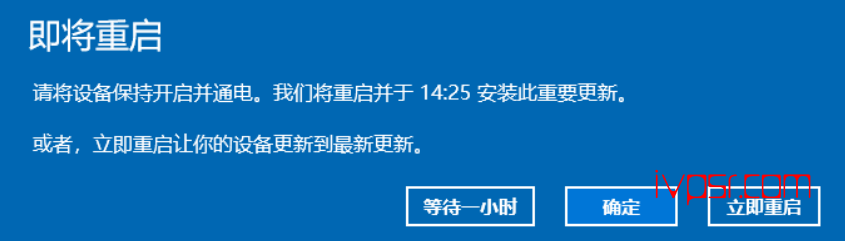
教程
禁用服务
首先按键盘的【Win + R】打开运行,输入【services.msc】,在服务里找到【windows update】,启用类型去【禁用】,再把服务【停止】,点击【应用】即可
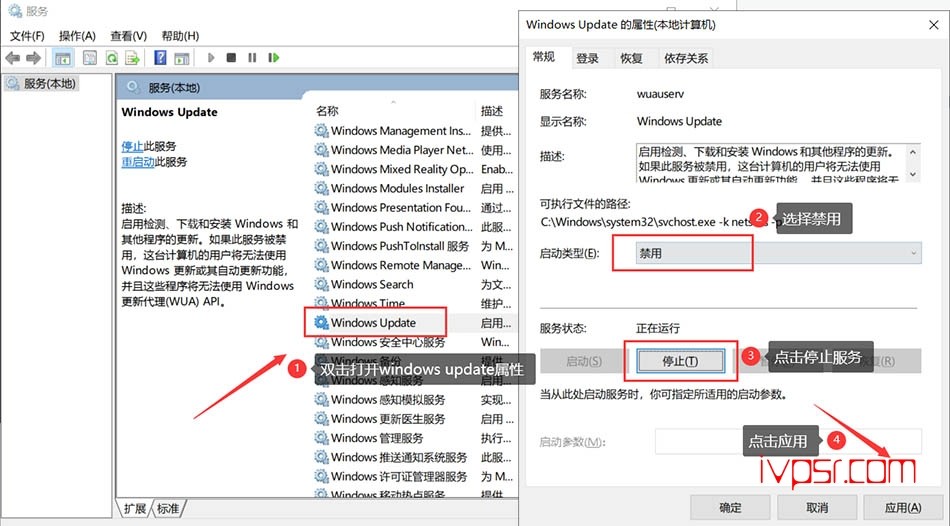
再点击【恢复】这里,把服务失败后的反应全部设置成【无操作】,
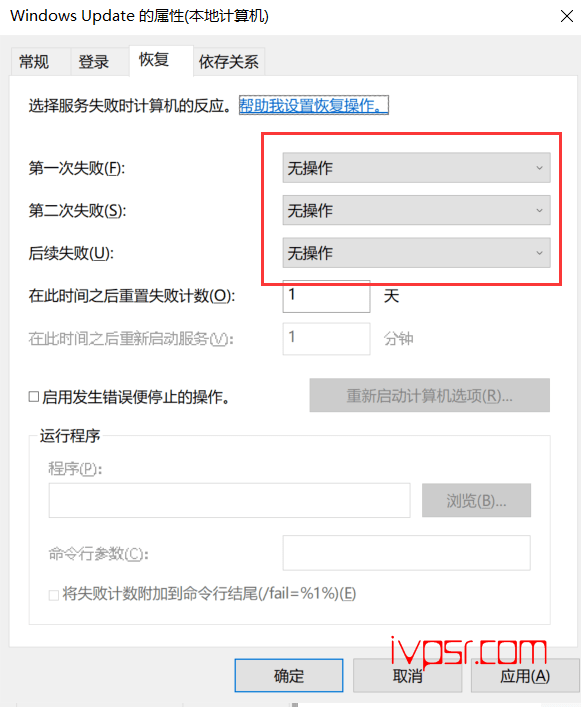
再把服务【Background Intelligent Transfer Service】点击属性,启动类型选择【禁用】->【停止服务】,这个服务是使用空闲的带宽在后台传送文件。禁用用依赖于BITS的任何应用程序都无法下载,那么windows更新也自然无法下载
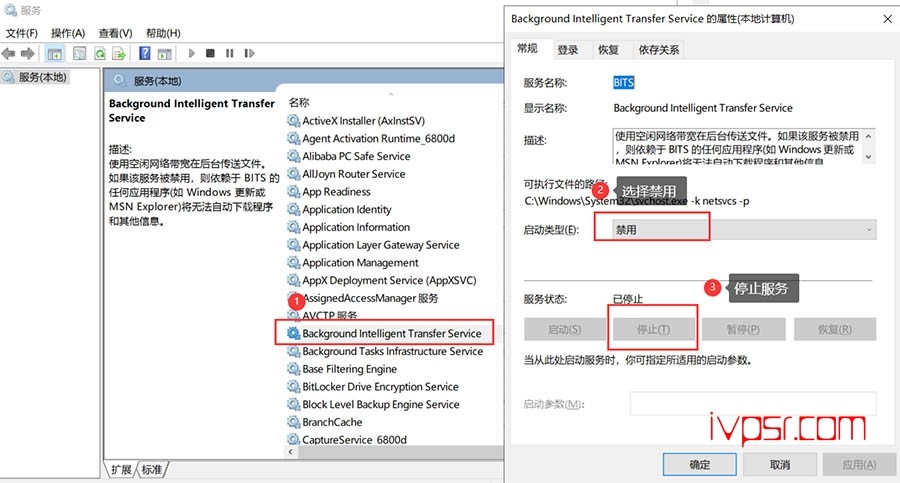
为了保证万无一失,恢复那里还是选择【无操作】
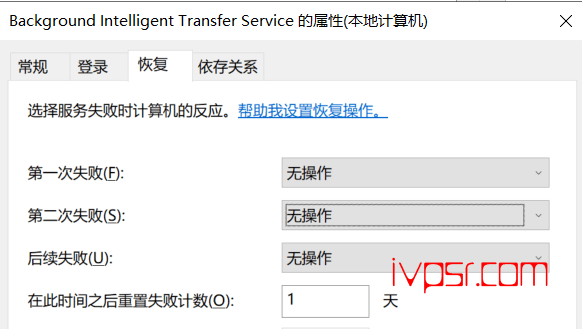
禁用计划任务
按键盘的【Win + R】打开运行,输入【compmgmt.msc】打开计算机管理,点击【任务计划程序】->【任务计划程序库】->【microsoft】->【windows】->【windows update】,在右边所选项当中先结束计划任务,再点击【禁用】
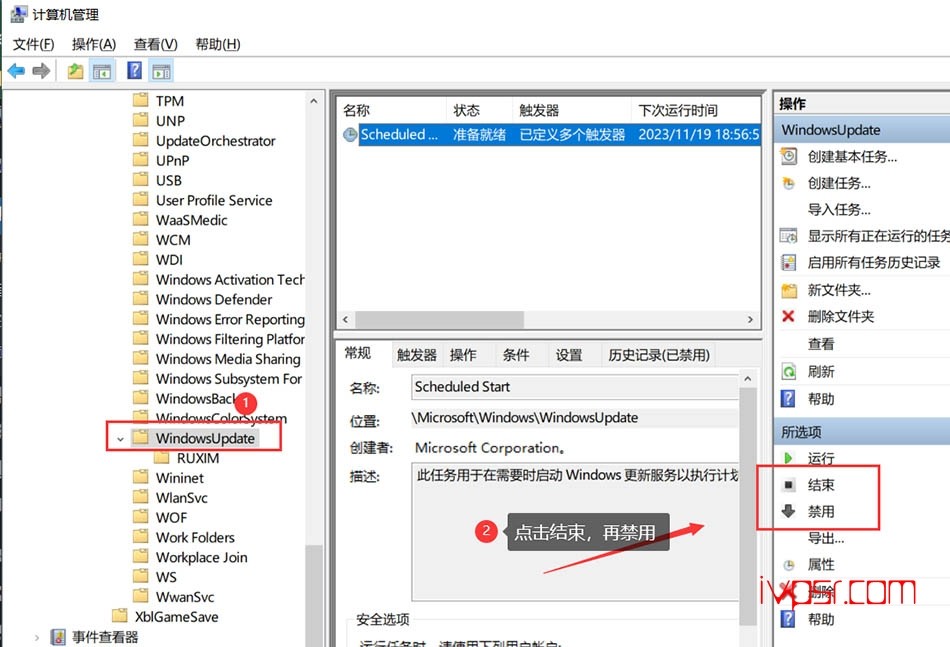
组策略禁用
按键盘的【Win + R】打开运行,输入【gpedit.msc】打开本地组策略编辑器,点击【计算机配置】->【管理模板】 ->【Windows组件】-> 【Windows更新】->【配置自动更新】
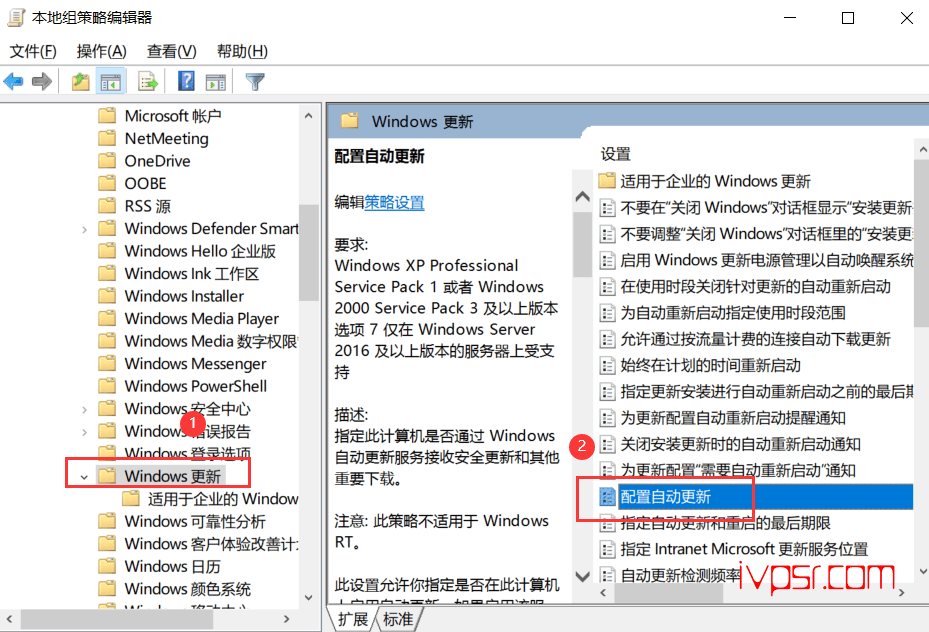
在配置自动更新中,选中【已禁用】之后,点击应用就可以了
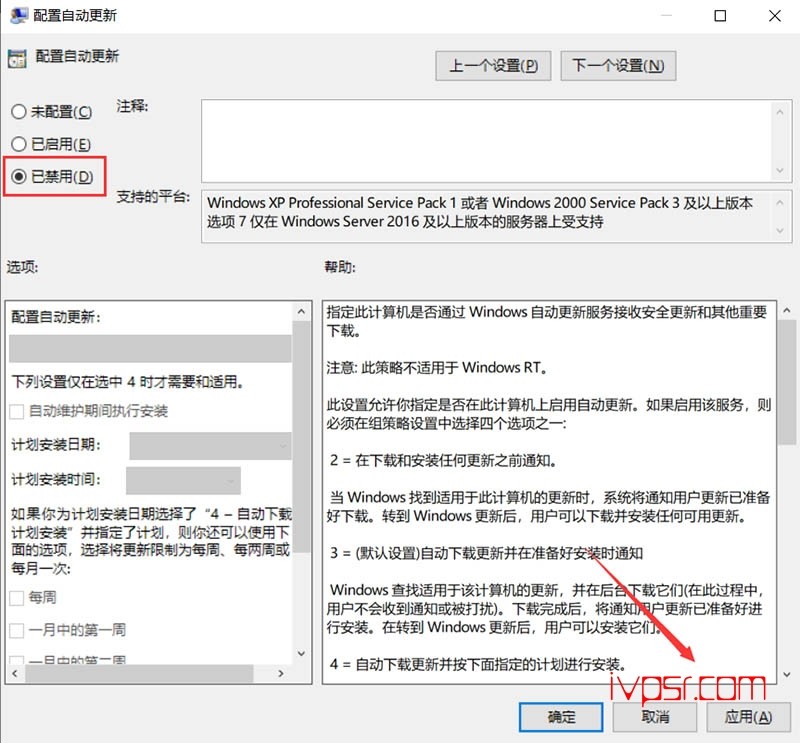
更新和安全的设置
电脑左下角【开始】->【设置】,进入到windows设置,点击【更新和安全】,点击最下面的【高级选项】
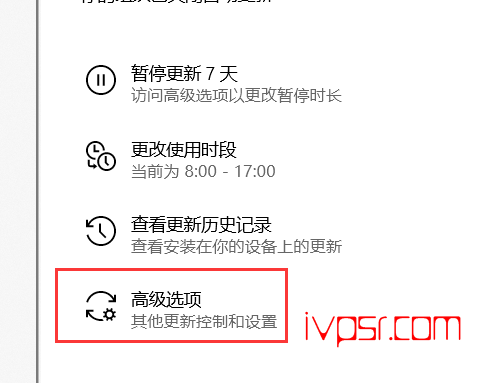
点击【传递优化】,在下面【允许从其他电脑下载】这里,点击【关】
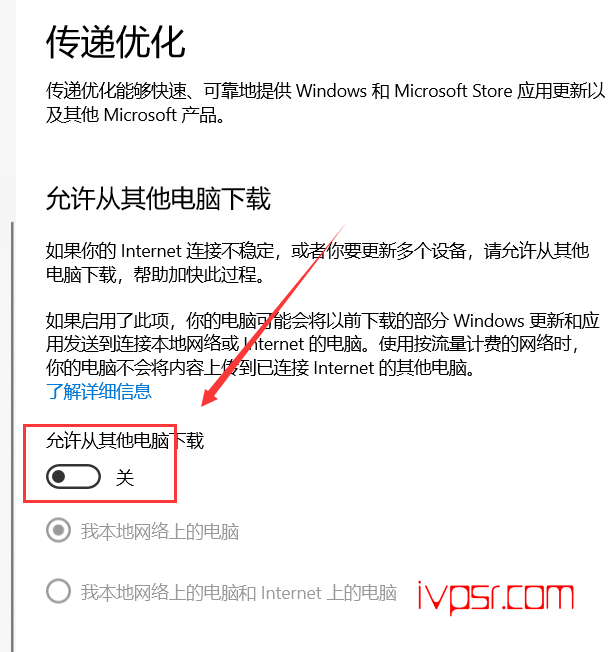
注册表增加暂停更新天数
按键盘的【Win + R】打开运行,输入【regedit】打开注册表,在下面的路径定位到注册表的位置,然后新建【DWORD(32位)值】->重命名【FlightSettingsMaxPauseDays】,然后修改十进制【99999】
计算机\HKEY_LOCAL_MACHINE\SOFTWARE\Microsoft\WindowsUpdate\UX\Settings
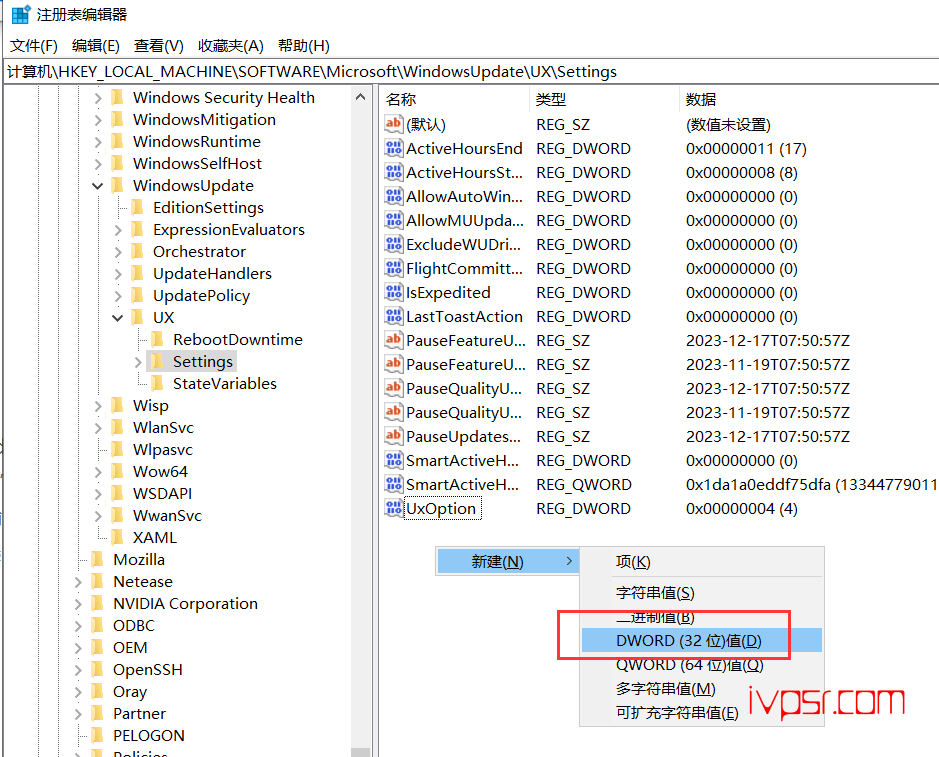
修改完之后,你可以在【更新和安全】下面的【高级选项】里看到【暂停更新】的时间为99999天,到2297年9月2号,哈哈哈哈哈哈哈哈哈哈
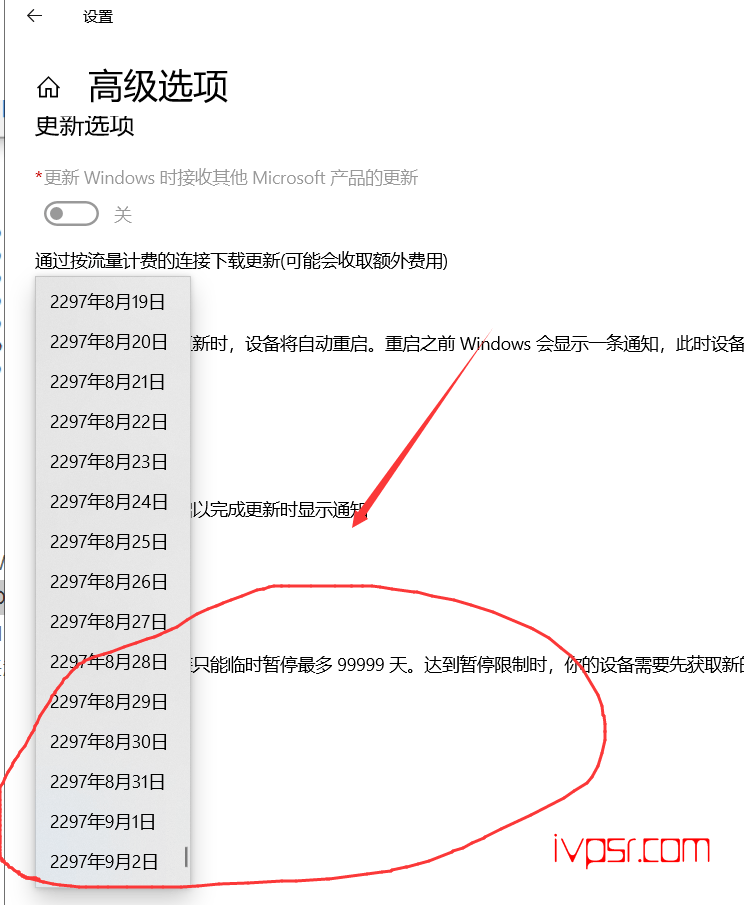
注册表关闭更新
还是刚才注册表上的设置,按下面路径定位,再点击【FailureActions】,修改二进制数据
HKEY_LOCAL_MACHINE\SYSTEM\CurrentControlSet\Services\UsoSvc












